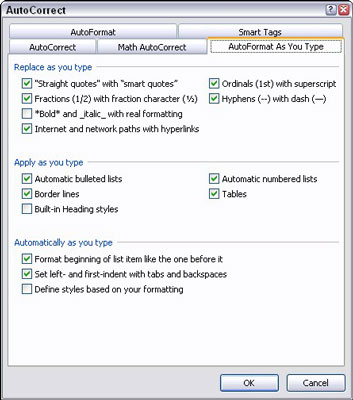A Word 2007 AutoFormat funkciója automatikusan formázza a speciális karaktereket gépelés közben, beleértve az intelligens idézőjeleket, törteket, hivatkozásokat, sorszámokat és kötőjeleket. Kiválaszthatja, hogy mely karaktereket szeretné automatikusan formázni, ha kijelöli őket az Automatikus javítás párbeszédpanelen.
Okos idézetek
A billentyűzeten található idézőjelek pipa: ” és '. Az AutoFormat stílusosabb nyitott és zárt göndör idézőjelekké alakítja őket. Írja be ide: Azt mondta: „Vedd le a ruhámat! És ne engedd, hogy soha többé elkapjalak a ruháimon!
Az AutoFormat mind az egy-, mind a dupla idézőjeleket göndör idézőjelekké alakítja.
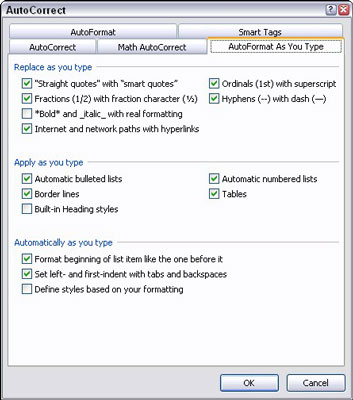
Valódi törtek
A tört formázásához írja be az első értéket a felső indexbe, majd a perjelet, majd a második értéket az alsó indexbe. Vagy hagyhatja, hogy az AutoFormat elvégezze ezt Ön helyett. Írja be a következő: I tölteni kétszer annyi időt csinál 1/2 a munkát.
Az 1/2 egyetlen ½ karakterré alakul. Ez a trükk néhány, de nem minden közönséges tört esetében működik.
Hiperhivatkozások
A Word aláhúzhatja és aktiválhatja a dokumentumba beírt hiperhivatkozásokat. Ha például azt írja be, hogy I've been to www.hell.com és vissza , az AutoFormat a www.hell.com címet aktív hiperhivatkozássá alakítja .
Sorszámok
Rosszul tippel, ha azt hiszi, hogy az ordinalok egy baseballcsapat vagy vallási vezetők csoportja. Ezek olyan számok, amelyek után st , nd vagy rd szerepel , ahogy ez a példa is mutatja: én kerültem az 1. helyre , Blake pedig a 3. helyre került .
A Word automatikusan felülírja a sorszámjegyeket, így azok ijesztően csípősnek tűnnek.
Em kötőjelek
Az em kötőjel a hosszú gondolatjelek hivatalos szedési kifejezése, amely hosszabb, mint a kötőjel (vagy annak gonosz ikerje, az en kötőjel). A legtöbb ember két kötőjelet ír be az em kötőjel emulálásához . A Word ezt javítja. Például Bart típus első színpadi fellépése diadal volt – kivéve a cipzáras esetet.
A — (kötőjel-kötőjel) beírása közben észre fogod venni, hogy az AutoFormat lecseréli a hivatalos em kötőjel karakterre.